بهرهگیری مؤثر از پاورپوینت و برنامههای مشابه در سخنرانی و ارائه
بهرهگیری از پاورپوینت روشی سریع و آسان برای سازماندهی ایدهها و اطلاعات است؛ ولی گاهی موجب میشود که سخنرانی فاقد محتوا باشد. بنابراین، بهکارگیری پاورپوینت در سخنرانی یا ارائه، گاهی قوت و گاهی نیز ضعف بهشمار میرود. ببینید برای بهرهگیری مؤثر از پاورپوینت چه باید کرد.
پاورپوینت محبوبترین نرمافزارِ مورد استفاده در سخنرانیها و ارائههاست. از دیدگاه بسیاری، این نرمافزار، سودمندترین و نیز دسترسپذیرترین ابزار تولید و ارائهی محتوای بصری به مخاطبان بهشمار میرود؛ ولی برخی نیز بر این باورند که پاورپوینت، دغدغههای خاص خود را ایجاد کرده است و ارائهدهندگان ناگزیرند ساعات زیادی را صرف کارکردن با پاورپوینت و ایجاد اسلایدها کنند. این مخالفتها تا آنجا پیش رفته است که حتی در سوئیس برای ممنوعیت پاورپوینت، حزبی سیاسی تشکیل شده است. البته بهنظر میرسد که بسته به دیدگاههای فردی، میتوان بسیاری از مزایای پاورپوینت را ایراد و ضعف بهشمار آورد.
مزایای پاورپوینت
درصورت بهرهگیری درست، پاورپوینت برنامهای سودمند برای خلق ارائهای جذاب است.
مزایای طراحی
- یادگیری سریع و آسان: بهراحتی میتوان در بهکارگیری قابلیتهای اساسی پاورپوینت مهارت یافت. بهرهگیری از پاورپوینت موجب میشود منظم و سازمانیافته بهنظر برسید؛ حتی اگر واقعا چنین نباشد.
- سازماندهی محتوای اصلی: با بهکارگیری پاورپوینت میتوانید پیامهای پیچیده را بهصورت نقطهگلولههای سادهای دربیاورید. نقطهگلولهها بنیان خوبی برای ارائه و سخنرانی هستند و نکات اصلی پیام را به سخنران یادآوری میکنند.
- طراحی رنگارنگ و جذاب: با بهکارگیری قالبها و تِمهای استاندارد پاورپوینت، میتوانید طرح و سیمایی چشمنواز بیافرینید؛ حتی اگر دانش چندانی دربارهی اصول اولیهی طراحی گرافیک نداشته باشید.
- ویرایش و تغییر آسان: ویرایش و تغییر پاورپوینت در مقایسه با تغییر سایر ابزار بصری مانند نمودار، پوستر یا اشیای فیزیکی، بسیار آسان است.
- تغییر آسان ترتیب نمایش اسلایدها: با کشیدن و رهاکردن (drag and drop) یا فشردن چند کلید، بهراحتی میتوانید اسلایدها را جابهجا کنید و ترتیب نمایش آنها را تغییر دهید.
پاورپوینت با محصولات دیگری نیز ادغام شده است؛ در نتیجه، میتوانید از بخشهایی از اسناد، صفحات گسترده (Spread Sheet) و فایلهای گرافیکی نیز در آن بهره بگیرید.
مزایای ارائه
- شمار مخاطبان: بهطورکلی، درصورت زیادبودن شمار مخاطبان، مشاهدهی اسلایدهای پاورپوینت در مقایسه با سایر ابزار بصری، راحتتر است.
- سهولت نمایش: شما بهراحتی میتوانید تنها با فشردن یک کلید، اسلایدها را یکی پس از دیگری نمایش دهید و همچنان ارتباط چشمی خود را با مخاطبان حفظ کنید.
- بینیازی به جزوه: اسلایدهای پاورپوینت، جلوهی خوبی داشته و بهراحتی خوانا هستند؛ البته اگر پروژکتور و پردهی نمایش شما بهاندازهی کافی برای تمام سالن بزرگ باشد.
معایب پاورپوینت
معایب طراحی
- قدرت طراحی فریبدهنده: گاهی پاورپوینت این تصور را ایجاد میکند که محتوا، انسجام خوبی دارد؛ درحالیکه در حقیقت محتوای چندانی وجود ندارد یا نکات گوناگونِ موجود در اسلایدها ارتباطی با یکدیگر ندارند.
- بهرهگیری افراطی از پاورپوینت: گاهی برخی سخنرانان در ارائههای خود صرفا به نمایش اسلاید میپردازند؛ درحالیکه باید از اسلاید برای خلاصهکردن، سازماندهیکردن و تمرکز بر پیام اصلی بهره گرفت.
- جایگزینی برای برنامهریزی و آمادهسازی: پاورپوینت ابزاری ساده برای سخنرانان ضعیف است؛ زیرا با بهکارگیری آن میتوانند پیامهای پیچیده را به نکتههای ظاهری سادهای تبدیل کنند و سبک را به محتوا ترجیح دهند.
- سادهسازی افراطی موضوع: ماهیت خطی پاورپوینت موجب میشود که سخنران، موضوعات پیچیده را بهصورت مجموعهای از مواردِ نقطهگلولهای نشان دهد؛ مواردی که برای اثبات تصمیم موردنظر یا نمایش پیچیدگی مسئلهی موردبحث قدرت کافی ندارند.
- فراوانی امکانات: درست است که بهراحتی میتوان از قابلیتهای اصلی پاورپوینت بهره گرفت؛ ولی ممکن است که سخنران از این ویژگیها فراتر برود و تلاش کند تا از تمام قابلیتهای پاورپوینت بهیکباره استفاده کند؛ درحالیکه باید صرفا بر پشتیبانی و انتقال پیام خود تمرکز کند. بهرهگیری افراطی از حروفِ پرنده (flying letters)، پویانمایی و جلوههای شنیداری، بیآنکه اندیشه یا تحلیلی پشت آن باشد، میتواند مشکلساز شود و رسانه و ابزار، پیام اصلی سخنرانی را تحتالشعاع قرار دهد.
معایب ارائه
- تجهیزات اساسی موردنیاز: شما باید به رایانه و تجهیزات اساسی دیگر برای نمایش اسلایدها به مخاطبان مجهز باشید.
- تمرکز بر رسانه بهجای پیام: گاهی افراد فراموش میکنند که در وهلهی نخست، باید بر سخنرانی خود تمرکز کنند و پاورپوینت صرفا ابزاری در خدمت اصول سخنرانی است.
بررسی اجمالی پاورپوینت
مایکروسافت پاورپوینت، بستهی نرمافزاری رایانهای است که اطلاعات را بهصورت اسلاید نمایش میدهد. بهبیان دیگر، پاورپوینت برنامهای نرمافزاری برای نمایش اطلاعات است. این بستهی نرمافزاری معمولا از ۳ کارکرد اصلی برخوردار است:
- ابزار متنی که بهکمک آن، متن را وارد کرده و فرمت و قالب آن را تعیین میکنیم؛
- روشی برای جانمایی و ویرایش تصاویر گرافیکی؛ و
- سیستم نمایش اسلاید برای ارائهی محتوا.
معمولا فعالانِ کسبوکار و دانشآموزان و دانشجویان، از پاورپوینت برای ایجاد ارائههای مبتنی بر اسلاید استفاده میکنند. سادگی کاربردِ این نرمافزار تا اندازهای است که حتی دانشآموزان نیز میتوانند با آن کار کنند. پاورپوینت طیفی گسترده از کاربردها دارد و از گزینههایی متوسط تا فنی و پیچیده برخوردار است. بر اساس برآورد شرکت مایکروسافت، هر روز ۳۰ میلیون سخنرانی و ارائه با بهرهگیری از برنامهی پاورپوینت انجام میشود. از سال ۲۰۱۲، نسخههای گوناگون پاورپوینت تقریبا ۹۵٪ از سهم بازارِ نرمافزارهای ارائه را به خود اختصاص دادهاند و دستِکم روی ۱ میلیارد رایانه نصب شدهاند.
امروزه پاورپوینت نیز مانند زیراکس یا گوگل به اصطلاحی کلی و رایج تبدیل شده است و معمولا وقتی به هر شکلی از ارائههای رایانهای اشاره میکنیم، از واژهی پاورپوینت بهره میگیریم. این مسئله نشان میدهد که این نرمافزار تا چه حد فراگیر و متداول شده است.
بهرهگیری از اسلاید در ارائههای پاورپوینت
ارائههای پاورپوینت از شماری صفحه یا «اسلاید» تشکیل میشوند. البته برخلاف اسلاید پروژکتور که در آن فقط تصاویر ایستا نمایش داده میشود، اسلایدهای پاورپوینت پویا هستند و نوشتار، گرافیک، صدا، فیلم و چیزهای دیگری را دربرمیگیرند که ترتیب و شیوهی نمایش آنها توسط ارائهدهنده تعیین میشود.
ارائهی پاورپوینت را میتوان چاپ کرد؛ بهصورت زنده و خودکار در رایانه نمایش داد یا تحت هدایت و فرمانِ ارائهدهنده راهبری کرد. درصورت وجود مخاطبان بیشتر، میتوان محتوای نمایشگر رایانه را بهکمک تجهیزات پروجکشن روی پردههای بزرگ نمایش داد. همچنین، از اسلایدها میتوان برای وبکست (پخش اینترنتی رویدادی که بهطور همزمان توسط افراد بیشماری مشاهده میشود که به وبسایت یکسانی متصل هستند) نیز بهره گرفت.
پس از طراحی اسلایدهای موردنظر برای ارائهی خود، میتوانید نمایش آنها را با برنامهریزی جلوههای گذار از یک اسلاید به اسلاید دیگر با زمانبندی دقیقی که مدنظر شماست، کنترل کنید یا میتوانید با صرف زمانی دلخواه روی هر یک از اسلایدها، بهصورت دستی از اسلایدی به اسلاید بعدی بروید.
حامیان و منتقدان

حامیان استفاده از پاورپوینت بر این باورند که این نرمافزار از طریق رفع نیاز به سایر ابزار بصری موجب صرفهجویی در وقت افراد میشود. چون کاربرد این نرمافزار آسان است، افراد تشویق میشوند که در ارائههای خود از ابزار بصری بهره بگیرند. ممکن است بدون وجود پاورپوینت، افراد حتی حاضر نباشند سخنرانی یا ارائهای انجام دهند.
البته پاورپوینت منتقدانی نیز دارد و همچنان دربارهی مزایای این نرمافزار اختلافنظرهایی وجود دارد. برخی از منتقدان پاورپوینت بر این باورند که فشردهکردنِ مسائل پیچیده بهصورت نکتههای ساده زیانبار است و کیفیت اطلاعاتِ ارائهشده به مخاطبان را کاهش میدهد. بر پایهی این دیدگاه، مخاطبان برای اتخاذ تصمیمهایی آگاهانه دربارهی موضوع سخنرانی، اطلاعاتی دقیق و کافی دریافت نمیکنند. ازسویدیگر، برخی معتقدند پاورپوینت موجب میشود که کاربران اطلاعات فراوانی را در سخنرانی خود ارائه دهند و این مسئله موجب خستهکنندهشدن سخنرانی میشود.
عناصر موجود در اسلاید
پاورپوینت پلتفرمی چندرسانهای است که از عناصر نوشتاری، شنیداری، ویدئویی و گرافیکی برخوردار است. اسلاید، عنصر اساسی در ارائه است. نسبت ابعادِ پیشفرض جدید اسلاید برای صفحات گسترده ۱۶:۹ است. البته نسبت ابعاد قبلی ۴:۳ هنوز هم در دسترس است. بعضی از عناصر اصلی مورداستفاده برای ایجاد اسلاید شامل موارد زیر است:
۱. عنوان و زیرعنوان
کاربر میتواند پس از بازکردن پاورپوینت، برای آغاز ارائهای جدید با بهکارگیری قالب ارائهی خالی (Blank Presentation Template)، با انتخاب یکی از فونتها و رنگهای فراوان موجود، عنوان و زیرعنوانی برای ارائهی خود برگزیند.
۲. متن
کاربران میتوانند مطالب را بهصورت نقطهگلوله وارد کنند و برای اسلاید خود عنوانی نیز برگزینند؛ بهعلاوه میتوان سبک و اندازهی فونت و حجم مطالب موردنظر را نیز تنظیم کرد.
۳. شکل و تصویر، جدول و نمودار
پاورپوینت میتواند دو شکل را با یکدیگر ترکیب کرده و شکل جدیدی خلق کند. بهعلاوه کاربران میتوانند تصویر موردنظر خود را جستوجو کنند یا از تصاویر متعلق به خود استفاده کنند. حتما اندازهی عکسهای مورداستفاده را بهصورتی که سازگار و متناسب با اسلاید شود، تغییر دهید.
میتوانید جدول و نمودارهای سفارشی درست کنید یا جداول و نمودارهای مرتبط را از صفحات گستردهی اِکسل به پاورپوینت انتقال دهید.
۴. کلیپهای صوتی/ تصویری
شما میتوانید فایلهای صوتی، ویدئویی و تصاویر را مستقیما در اسلاید دانلود کنید و نیازی نیست که ابتدا آنها را روی رایانهی خود ذخیره کنید. برای این کار باید از داخل پاورپوینت برای یافتن ویدئو یا فایل صوتی موردنظر خود جستوجو کنید. برای یافتن تصویر موردنظر، میتوانید از بینگ یا فلیکر استفاده کنید و ویدئوها را نیز در یوتیوب جستوجو کنید. پس از یافتن فایل صوتی یا تصویری موردنظر، آن را در درون اسلاید قرار دهید. بهطور پیشفرض، تصاویری در نتایج جستوجو نمایش داده میشود که تحت مجوز Creative Common قرار دارد و در نتیجه، میتوانید از آنها در ارائههای خود استفاده کنید، بدون اینکه کپیرایت مالک آنها را نقض کرده باشید. البته کاربران میتوانند تمام نتایج جستوجو را مشاهده کنند.
۵. گذار
در پاورپوینت از گذار (transition، چگونگی ظاهرشدن اسلایدها) برای انتقال از یک اسلاید به اسلاید دیگر (به شکلی زیبا) یا ساخت اسلاید بهصورت پویا استفاده میشود. حالتهای گذارِ استاندارد فراوانی وجود دارد؛ ولی کاربر میتواند جلوههای ویژهی موردنظر خود را برای پویانمایی حرکت اسلایدها برنامهریزی کند.
نکات قالببندی (Formatting)
گزینههای مربوط به قالببندی، شامل طرحبندی یا چیدمان (layout)، انتخاب فونت، گذارها و استفاده از فضا و رنگ، اجزای مهمی از ارائه بهشمار میروند.
در پاورپوینت عناصر نوشتاری، شفاهی و بصری وجود دارد. با تمرکز بر گزینههای مربوط به فضاهای خالی یا رنگ، کنتراست و فونت میتوانید ارائهای طراحی کنید که علاوه بر جذابیت و زیبایی، به تقویت و برجستگی مطالب و اهداف کلیدی شما نیز کمک کند. با رعایت نکات زیر میتوانید بیشترین بهره را از ارائهی خود ببرید:
قالببندی اسلاید
۱. قالبها
شما میتوانید یکی از قالبهای موجود را انتخاب کنید یا قالب موردنظر خود را طراحی کنید. انتخاب قالب سفید و خالی به شما امکان میدهد که رنگها، تِمها و سبک عناصر گوناگون را بهشکلی تغییر دهید که بیشترین تناسب را با نیازهایتان داشته باشد.
۲. نمایش عادی – قالب ارائهی خالی
در قالب ارائهی خالی، مکانهایی برای واردکردن عنوان و زیرعنوان در اسلاید اول فراهم شده است و در سایر اسلایدهای خالی نیز مکانهایی برای عنوان وجود دارد. بهاینترتیب، میتوانید نکات اصلی سخنرانی را از نکات فرعی متمایز کنید. شما باید قوانین طراحی اساسی زیر را اجرا کنید:
- از فضای خالی برای گروهبندی یا جداکردن اقلام استفاده کنید.
- برای چشمنوازشدن اسلایدها از تعادل بصری کمک بگیرید.
- برای برجستهکردن عناصر، کنتراست ایجاد کنید. کنتراست زمانی ایجاد میشود که دو عنصر با یکدیگر متفاوت باشند.
۳. رنگها
رنگها را بهصورتی انتخاب کنید که متن بهراحتی خوانا باشد. بهعلاوه، به چگونگی نمایش رنگها در فضای نمایش اسلایدها نیز توجه کنید. برای نمونه:
- تابش نور شدید روی پسزمینهی تاریک، کنتراست را کاهش میدهد.
- در اتاق روشن، از پسزمینهی روشن با متن و تصاویر تیره استفاده کنید.
- در اتاق کمنور، از پسزمینهای تاریک با متن و تصاویر روشن استفاده کنید.
- از رنگهای ارتعاشی استفاده نکنید. رنگهای مکمل و روشنی که از نظر شدت به یکدیگر نزدیک هستند، ارتعاش داشته و خوانایی را کاهش میدهند.
افزودن محتوا
۱. متن
از متن بهدرستی استفاده کنید:
- بهجای جمله از واژههای کلیدی و عبارات استفاده کنید؛
- ایدههای مشابه را با فرمتها و قالببندیهای یکسان نمایش دهید و برای آنها از اقسام کلمه (صفت، اسم و …)، جملهواره، عبارات یا جملات یکسان استفاده کنید؛
- از نقطهگلوله استفاده کنید؛ نقطهگلوله به مخاطبان کمک میکند که اسلاید را مرور کنند و رابطهی میان نکات اصلی و فرعی را شناسایی کنند.
روش بهکارگیری نقطهگلوله:
۱. اسلاید «bulleted list» (لیست گلولهای) یا «two-column list» (لیست دوستونه) را انتخاب کنید (فرمتهای اسلایدِ ازپیش طراحیشده).
۲. عبارتی را تایپ کنید و سپس «بازگشت» (return) را فشار دهید.
۳. عبارت دیگری را تایپ کنید؛ «بازگشت» را فشار دهید و سپس برای ایجاد تورفتگی، «Tab» را فشار دهید.
۴. یا از پیکانهای «promote» یا «demote» در بالا استفاده کنید تا برای متمایزکردن نکات اصلی از نکات فرعی، سلسلهمراتبی نقطهگلولهای (bulleted hierarchy) ایجاد کنید.
۲. سازماندهی و ایجاد کنتراست
سازماندمی اسلایدها هم سازماندهی سخنرانی مهم است. در اسلاید میتوان اطلاعات را با بهرهگیری از نقطهگلولهها، بهصورت فهرست سازماندهی کرد.
سخنران میتواند با تغییر فونت، رنگ یا اندازه، در ارائهی خود کنتراست ایجاد کند.
۳. فونتها
از فونتهایی استفاده کنید که بهراحتی خوانا باشند:
- از فونتهای مناسب برای نمایش استفاده کنید؛ نه فونتهایی که فقط مناسبِ چاپ هستند.
- به خوانایی فونتی که برمیگزینید، توجه کنید. مثلا به کنتراستِ میان پسزمینه و متن، اندازهی فونت و تمام ویژگیهای حروفنگاری (مانند سایهدارکردن حروف) که بر خوانایی آن تأثیر میگذارد، توجه کنید.
۴. گرافیک
بهکمک ابزاری بصری مانند WordArt، اشکال یا تصاویر را در اسلاید خود قرار دهید. اندازهی تصاویر را تغییر دهید تا با اسلاید سازگار و متناسب شوند. برای تغییر اندازهی تصاویر بهصورت زیر عمل کنید:
۱. روی تصویری که میخواهید اندازهی آن را تغییر دهید، کلیک کنید.
۲. به «format» و سپس «object» یا «autoshape» بروید.
۳. «size» را انتخاب کنید.
۴. اندازه و مقیاس (scale) را تغییر دهید.
۵. یا فقط بر گوشههای تصویر کلیک کنید و آن را بکشید.
۶. همچنین میتوانید دو شکل مختلف را با هم ترکیب کنید و با انتخاب یکی از شکلها و سپس انتخابکردن و کشیدن شکل دیگر به طرف شکل اول، شکلی سفارشی ایجاد کنید.
۵. فایلهای صوتی و ویدئویی
شما میتوانید فایلهای ویدئویی موجود در فرمتهای مختلف را جستوجو و انتخاب کنید. برای این کار تنها کافی است که با کلیککردن، ویدئو یا فایل صوتی موردنظر را انتخاب کنید و آن را در قسمت دلخواه از اسلاید قرار دهید. همچنین میتوانید فایل صوتی خود را ضبط کنید و آن را به اسلاید بیفزایید. در زمان انتخاب فایل ویدئویی یا صوتی، حتما از فایلهایی با کیفیت بالا استفاده کنید؛ زیرا کیفیت بالای این فایلها اعتبار سخنرانی و تسلط سخنران را افزایش میدهد و میزان پذیرش مخاطبان را نیز بهبود میبخشد.
حرکت میان اسلایدها
جلوهها و گذارها: در پاورپوینت مجموعهای پیشفرض از گذارها وجود دارد. شما میتوانید برای جابهجایی میان اسلایدها انواع گوناگونی از گذار انتخاب کنید. در نسخههای جدیدتر پاورپوینت، گذارهای سهبعدی نیز وجود دارد. قالبهای گذار رایگان فراوانی نیز وجود دارد که ازطریق مایکروسافت و منابع باز، در دسترس قرار گرفته است.
جلوههای میان اسلایدها: جلوهها باید هدفمند باشند و مفهوم کلی ارائه و سخنرانی را تقویت کنند. از حرکتهای آهسته یا جلوههای فانتزی مانند خزیدن، حرکتهای چرخان و مارپیچی بپرهیزید. بیش از حد از جلوههای ویژه استفاده نکنید؛ زیرا موجب حواسپرتی مخاطبان از نکات اصلی موردنظر شما میشود. برای جلوگیری از بروز این مشکل، از جلوهها و گذارها بهشکلی سازگار و یکپارچه بهره بگیرید.
پس از ارائه
جزوه
شما میتوانید ارائهی پاورپوینت خود را در قالب سند وُرد ذخیره کنید. در زمان ذخیرهی فایل در قالب مایکروسافت وُرد، حالتهای گوناگونی برای قراردادن اسلایدها و یادداشتها وجود دارد. در تازهترین نسخهی پاورپوینت میتوانید به File—-> Export بروید و سپس روی دکمهی {Create Handouts} (ایجاد جزوه) کلیک کنید. سپس ارائهی شما بهصورت سند مایکروسافت وُرد ذخیره میشود.
بهاشتراکگذاری
میتوانید ارائهی پاورپوینت خود را از طریق ایمیل و با استفاده از اینترنت بهاشتراک بگذارید یا اسلایدهای خود را منتشر کنید تا دیگران نیز بتوانند بهصورت الکترونیکی به آنها دسترسی داشته باشند و دیگر مجبور نباشید جزواتی را چاپ و توزیع کنید.
نکاتی برای ارائه مؤثرتر پاورپوینت
نرمافزار ارائهی پاورپوینت برای کمک به شما عرضه شده است و باید در ارائهی سخنرانی به شما کمک کند؛ نه اینکه کنترل سخنرانی را در اختیار بگیرد. هیچ چیزی نمیتواند جایگزین پیامی شود که با دقت آماده شده است؛ حال چه این پیام، یک پیام خطی استاندارد باشد و چه پیام ارتباطی تعاملی. شما برای ارائهی پیام خود باید از بهترین شیوههایی که پیشتر در تمام سخنرانیهای خود بهکارگرفتهاید، بهره بگیرید؛ ولی نکات ویژهای نیز وجود دارد که باید در زمان کارکردن با پاورپوینت مدنظر قرار دهید.
۱. تمرین و آمادگی
پس از کنار هم گذاشتن اسلایدهای موردنظر، باید سخنرانی خود را بررسی کنید و آن را اجرا کنید تا متوجه شوید که سخنرانی شما در زمان ارائه به چه صورتی خواهد بود. شما میتوانید بهصورت دستی از یک اسلاید به اسلاید دیگر بروید و روی اسلایدها توضیح دهید یا اینکه مدتزمان نمایش هر اسلاید را از پیش تنظیم کنید و فقط به اندازهی زمانِ تعیینشده دربارهی هر اسلاید صحبت کنید.
اگر امکان دارد، در مکان موردنظر برای سخنرانی تمرین کنید و در تمرین خود از تجهیزات مورداستفاده در سخنرانی اصلی استفاده کنید. همچنین توجه کنید که اسلایدهای نمایشدادهشده باید به اندازهی کافی بزرگ باشند تا تمام افراد بتوانند آنها را مشاهده کنند (معمولا حدود ۱ اینچ ارتفاع بهازای هر ۱۰ فوت فاصلهی میان مخاطبان و اسلاید). اگر برای مخاطبان از راه دور سخنرانی میکنید، صفحهنمایش خود را بررسی کنید تا مطمئن شوید که ارائه را به همان صورتی مشاهده میکنید که مخاطبان آن را روی صفحهنمایش خود خواهند دید.
آمادگی برای سخنرانی، با یا بدون پاورپوینت اهمیت زیادی دارد.
۲. اصول پایه برای ارائه
یکی از نکتههای مهم در زمان سخنرانی، پرهیز از خواندن مطالب اسلایدها برای مخاطبان است. مخاطبان میتوانند آنچه را که برای آنها نمایش داده شده است، بخوانند و در نتیجه، نیازی نیست که شما مطالب را برای آنها بخوانید. محتوای اسلایدها صرفا راهنما یا خلاصهای برای شما و مخاطبان هستند. در سمت راستِ صفحهنمایش بایستید. ازآنجاکه فارسیزبانان، متن را از راست به چپ میخوانند، وقتی چشم مخاطبان در طول صفحهنمایش در حرکتی ادامهدار از راست به چپ حرکت میکند، میتوانند شما را ببینند. فراموش نکنید که در حین سخنرانی برای مخاطبان خود، با آنها تعامل داشته باشید و صرفا خطاب به آنها صحبت نکنید.
۳. بهرهگیری از نماها (Views) در پاورپوینت
بهرهگیری از نماها در پاورپوینت به شما کمک میکند که برای ارائهی خود، مسیری خطی یا مسیرهای ارتباطی تعاملی را دنبال کنید.
دستور Slide Show View
شما میتوانید بهکمک دستور Slide Show View نمایش اسلاید را در پاورپوینت مشاهده کنید. در این حالت، اسلاید تمام صفحه را اشغال میکند و چگونگی نمایش ارائهی شما را هنگامی که آن را برای مخاطبان به نمایش میگذارید، نشان میدهد. از Slide Show View برای مشاهدهی اسلایدشو روی صفحهنمایش رایانهی خود بهصورت اسلاید به اسلاید استفاده کنید. با کلیککردن موس یا استفاده از کلیدهای جهتنمای بالا و پایین میتوانید به اسلاید بعدی بروید.
دستور Presenter View
در این حالت، شما میتوانید یادداشتهایتان را روی صفحهنمایش خود ببینید؛ درحالیکه مخاطبان فقط اسلایدها را مشاهده میکنند. همچنین میتوانید برای جلب توجه مخاطبان به جزئیات موجود در اسلاید، روی بخش خاصی از اسلاید زوم کنید یا از قلم یا اشارهگر لیزری استفاده کنید. در حالت Presenter View میتوانید اسلاید جاری را در سمت چپ و اسلاید بعدی را نیز در سمت راست نمایش دهید و یادداشتها را نیز در پایین و سمت راست صفحهنمایش نشان دهید.
ارائهی ارتباطی تعاملی
در ارائهی ارتباطی (که به آن ارائهی بصری تعاملی نیز گفته میشود) از نرمافزارهای ارائهی استاندارد مانند پاورپوینت بهصورتی استفاده میشود که امکان سفارشیسازی پویای پیامها در زمان ارائه فراهم شود. کاربرانِ ارائهی ارتباطی، محتوا را با ترکیبی از راهبردهای توسعه و دسترسی، به واحدهای کوچکِ پیام سازماندهی میکنند. هر واحد کوچکِ پیام، نسبتا جامع و کامل است و میتوان این واحدها را در زمانی که سخنران با مخاطبان تعامل دارد، در کنار یکدیگر قرار داد.
شما باید در زمان ارائه با مخاطبان خود تعامل داشته باشید و صرفا خطاب به آنها صحبت نکنید. میتوانید بهکمک Presenter View، در درون و میان مجموعههایی از نمایشهای مرتبط به یکدیگر، هر واحد پیام موردنظر را بهسرعت انتخاب کنید و به سمت آن هدایت شوید. در برخی دستگاههای راهبری (navigation devices) از لینکهای متنی بهرهگیری میشود و در برخی دیگر نیز از تصاویر بندانگشتی یا اسکرینشاتهای مینیاتوری بهعنوان منبع لینک استفاده میشود.
۴. راهبری در ارائه
فرقی نمیکند که پیامی سنتی و خطی ارائه دهید یا ارائهای تعاملی و ارتباطی داشته باشید؛ زیرا در هر صورت، توانایی کنترل حرکتهای پایهای زیر برای نمایش اسلاید ضروری است:
- رفتن به اسلاید آخر: جعبهی پیمایش (scroll box) را به پایین نوار پیمایش (scroll bar) بکشید یا کلیدهای [Ctrl] و [End] را فشار دهید.
- رفتن به نخستین اسلاید: جعبهی پیمایش را به بالای نوار پیمایش بکشید یا کلیدهای [Ctrl] و [Home] را فشار دهید.
- رفتن به اسلاید بعدی: در نوار پیمایش، زیر جعبهی پیمایش کلیک کنید یا کلید [Page Down] را فشار دهید.
- رفتن به اسلاید قبلی: در نوار پیمایش، در بالای جعبهی پیمایش کلیک کنید یا کلید [Page Up] را فشار دهید.
- رفتن به اسلایدی خاص: جعبهی پیمایش را به بالا و پایین بکشید تا اسلاید موردنظرتان نمایش داده شود.
۵. جمعبندی نکات ارائه
شما ابتدا باید سخنرانی خود را آماده کنید و سپس، بهسراغ بهکارگیری نرمافزار بروید. فراموش نکنید که فناوری صرفا برای کمک به شما توسعه یافته است و نباید کنترل تمام سخنرانی را در اختیار بگیرد. شما میتوانید بهشکلی خلاقانه، ارائهای خطی انجام دهید؛ ولی میتوانید از پاورپوینت نیز برای ایجاد تجربهای ارتباطی و تعامل با مخاطبان خود بهره بگیرید.
سایر نرمافزارهای ارائه
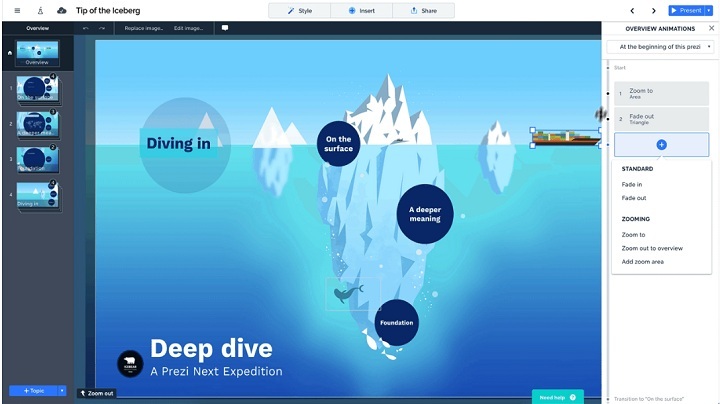
مایکروسافت پاورپوینت بخش اعظم بازار نرمافزارهای ارائه را به خود اختصاص داده است، ولی نرمافزاهای ارائهی دیگری مانند Mind Maps، SlideRocket و Prezi نیز وجود دارد.
نرمافزارهای جایگزین مایکروسافت پاورپوینت
نرمافزار ارائه، یک بستهی نرمافزاری رایانهای است که از آن برای نمایش اطلاعات (معمولا بهصورت نمایش اسلاید) استفاده میشود. چنانکه گفتیم، این نرمافزار معمولا شامل ۳ کارکرد اصلی زیر است:
- ابزار متنی که بتوان نوشتار را در آن قرار داد و قالببندی کرد؛
- روشی برای جانمایی و ویرایش تصاویر گرافیکی؛
- سیستم نمایش اسلاید برای ارائهی محتوای متنی و گرافیکی.
مایکروسافت پاورپوینت بر بازار تسلط دارد و ۹۵٪ از سهم بازارِ نرمافزارهای ارائه را از آنِ خود کرده است. ولی برنامههای دیگری نیز برای ارائهی گرافیکی عرضه شدهاند که از ویژگیها و رویکردهای گوناگونی برخوردارند. برخی از جایگزینهای پاورپوینت عبارتاند از:
۱. مایندز مپ (نقشههای ذهنی)
شما میتوانید از نرمافزار Mind Maps برای طراحی و تغییر ارائهی خود استفاده کنید. در Mind Maps از فرمت خطی پاورپوینت استفاده نمیشود و درعوض، برای نمایش ارتباط میان ایدههای مختلف از نمادهای گرافیکی بهرهگیری میشود. این نرمافزار به سخنران امکان میدهد که نقشهای را در سطح بالا نشان دهد و سپس، جزئیات مربوط به ایدههای مرتبط مختلف را به نمایش بگذارد. برای ساخت اسلایدهای خود، میتوانید با نقشهای کلی در سطح بالا آغاز کنید و سپس اسلایدهای دیگری ایجاد کنید و با استفاده از آنها به نمایش موضوعات فرعی بپردازید. شما میتوانید نکات فرعی را خلاصه کنید و سپس دوباره به نقشهی ذهنی اصلی و کلی خود برگردید تا ارتباط میان نکات فرعی با کل مجموعه را نشان دهید.
۲. سایدراکت
سایدراکت (Slide Rocket ) پلتفرمِ ارائهی آنلاینی است که بهکمک آن، کاربران میتوانند ارائهی خود را ایجاد، مدیریت، بهاشتراکگذاری و ارزیابی کنند. نرمافزار سایدراکت از طریق مدل پرداخت ماهیانه (Monthly SaaS) یا خرید اشتراک سالیانه در اختیار کاربران قرار میگیرد. شما میتوانید ارائههای پاورپوینت یا ارائههای Google Presenter را نیز به سایدراکت انتقال دهید.
کاربران ابتدا برای یک دورهی آزمایشی ۱۴ روزه ثبتنام میکنند و سپس تصمیم میگیرند که در کدام طرح عضو شوند. کاربران میتوانند از نسخهی رایگان و ابتدایی نرمافزار نیز استفاده کنند. بهعلاوه سایدراکت برای نخستین بار، خدمات ایجاد رزومه را با انواع گوناگونی از قالبها به کاربران ارائه میدهد و مخاطبان میتوانند از رزومههای ایجادشده برای معرفی خود به شرکتهای گوناگون بهره بگیرند.
۳. پِرِزی
پِرِزی (Prezi) اپلیکیشنی رایگان است که به شما امکان میدهد تا با زومکردن به درون، بیرون و پیرامون فضای کاری بصری خود، ارائههایی بصری خلق کنید. این رابط کاربریِ قابلزوم (ZUI) بهجای اسلایدهای مجزا، بر صفحهنمایشی (canvas) نامحدود مبتنی است که روی آن میتوان تمام مطالب و تصاویر را نمایش داد. این ویژگی موجب میشود که ارائهای غیرخطی داشته باشیم و در آن جزئیات بیشتری از محتوای موردنظر را به نمایش بگذاریم و پیامهای بصری پیچیده را بهشکل بهتری مرور کرده و نمایش دهیم. پرزی همچنین برنامهای برای کاربران تبلت دارد.
۴. گوگل داکس
گوگل داکس اکنون بخشی از مجموعهی اداری خدمات نرمافزاری گوگل درایو شده است. خدمات رایگان گوگل داکس شامل نرمافزار ارائهای است که میتوان خروجی آن را با فرمت آفیس باز و همچنین مایکروسافت آفیس ذخیره کرد. فایلهای ایجادشده در گوگل داکس بهطور خودکار در یکی از سرورهای گوگل ذخیره میشود و بهاینترتیب، از ازدسترفتن فایلها جلوگیری میشود و هر زمان و هر کجا که بخواهیم میتوانیم به فایلهای خود دسترسی پیدا کنیم.
همکاری اینترنتی
گزینهی دیگرِ قابلاستفاده برای تمام این بستههای گوناگون، همکاری اینترنتی (Internet-based Collaboration) است. با بهرهگیری از این روش، افراد جدید میتوانند محتوا یا تغییراتی را که توسط دیگران ایجاد شده است، بازنگری و بررسی کنند.
شما چقدر در استفاده از پاورپوینت مهارت دارید؟ ترفندهای شما برای استفاده مؤثر از این ابزار چیست؟ از تجربهتان برای ما بگویید.


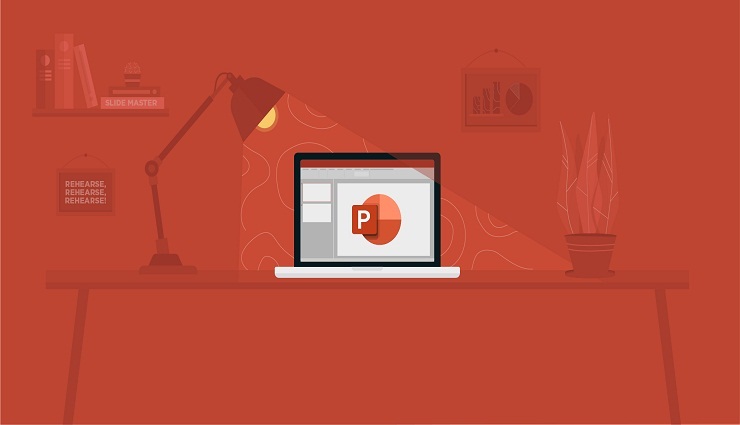


سلام
ممنونم از مطلب عالی شما و تلاشی که برای تهیه و انتشار این مقاله کشیدید . فقط خواستم یک مطلبی رو بگم که یکی از نکات کتاب قدرت بیان نوشته ی آقای برایان تریسی هست . در واقع ، داخل این کتاب تاکید شده که اگه در طول کل سخنرانی از پاورپوینت استفاده کنیم ، باعث میشه توجه افراد به صفحه نمایشگر جلب شه که بتونند متن داخل پاورپوینت رو بخونند . و این یک نکته منفی محسوب میشه . راه درست تر استفاده از پاورپوینت در طول سخنرانی اینه که : از قبل پاورپوینت در حداکثر پنج اسلاید و در هر اسلاید پنج خط خلاصه و تهیه شه . و در طول نمایش پاورپوینت ، پس از نمایش هر اسلاید ، صفحه نمایشگر رو برای چند لحظه خاموش کنیم و به توضیحات در مورد اون اسلاید بپردازیم . گرچه مطلب شما قطعا از نظر من بهتر و مفید تر بود چون من در سخنرانی تجربه بسیار بالایی ندارم و در واقع این از پیشنهادات آقای برایان تریسی هست که میخواستم اگه کسی میخواست از این مقاله بهره وری بیشتری داشته باشه ، این نظر رو بخونه . امیدوارم بدون نقص گفته باشم . ارزو دارم همیشه موفق باشید و میخواستم بگم مقاله های شما همیشه مطالب مفیدی رو ارائه میدن 🌹 به خاطر طولانی شدن متن هم پوزش میخوام
سلام دوست عزیز
از همراهی و لطفی که به ما دارید، سپاسگزاریم و خوشحالیم که اطلاعات و دانش خودتون رو با ما و سایر دوستان به اشتراک میگذارید.
موفق باشید